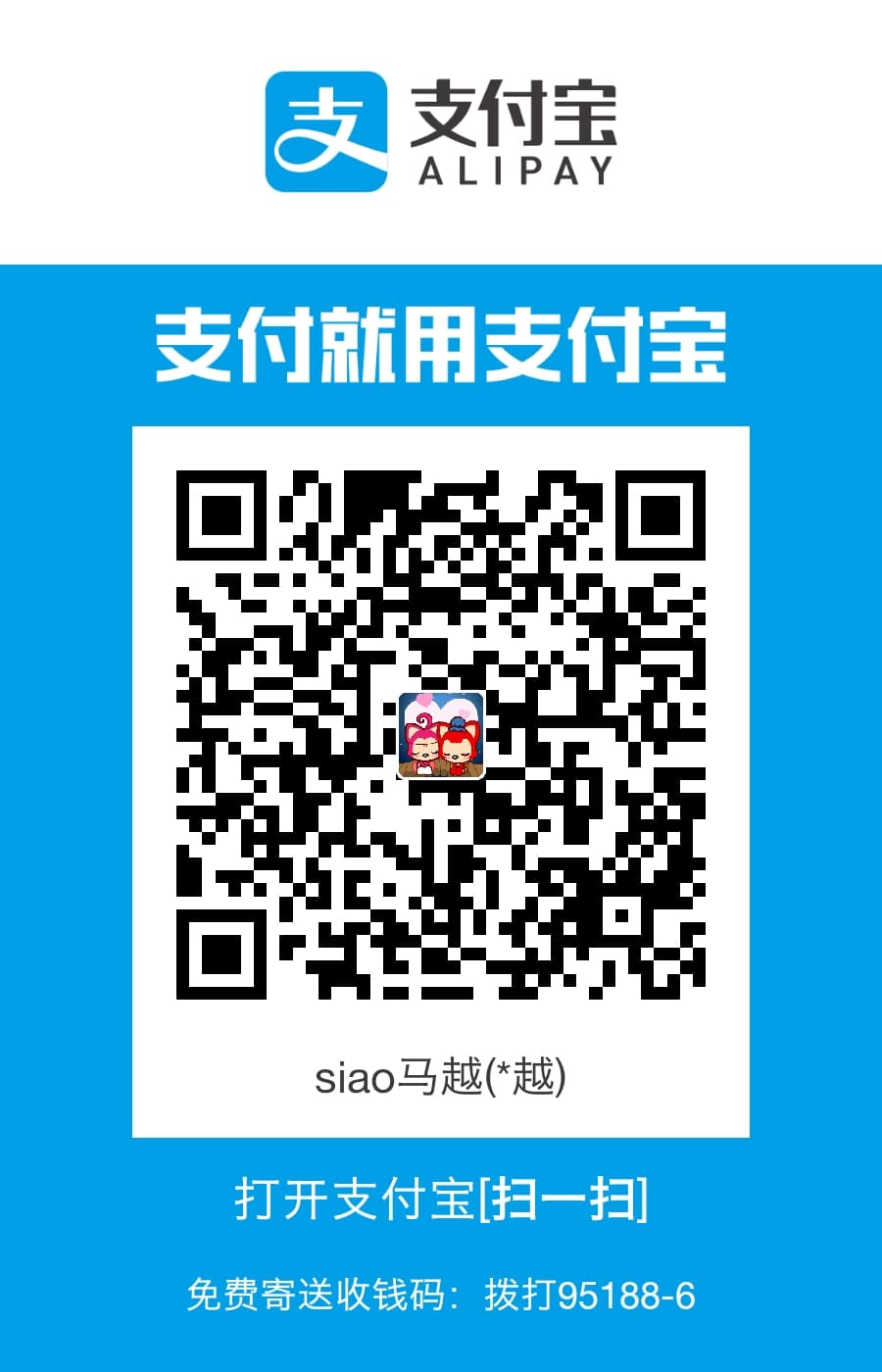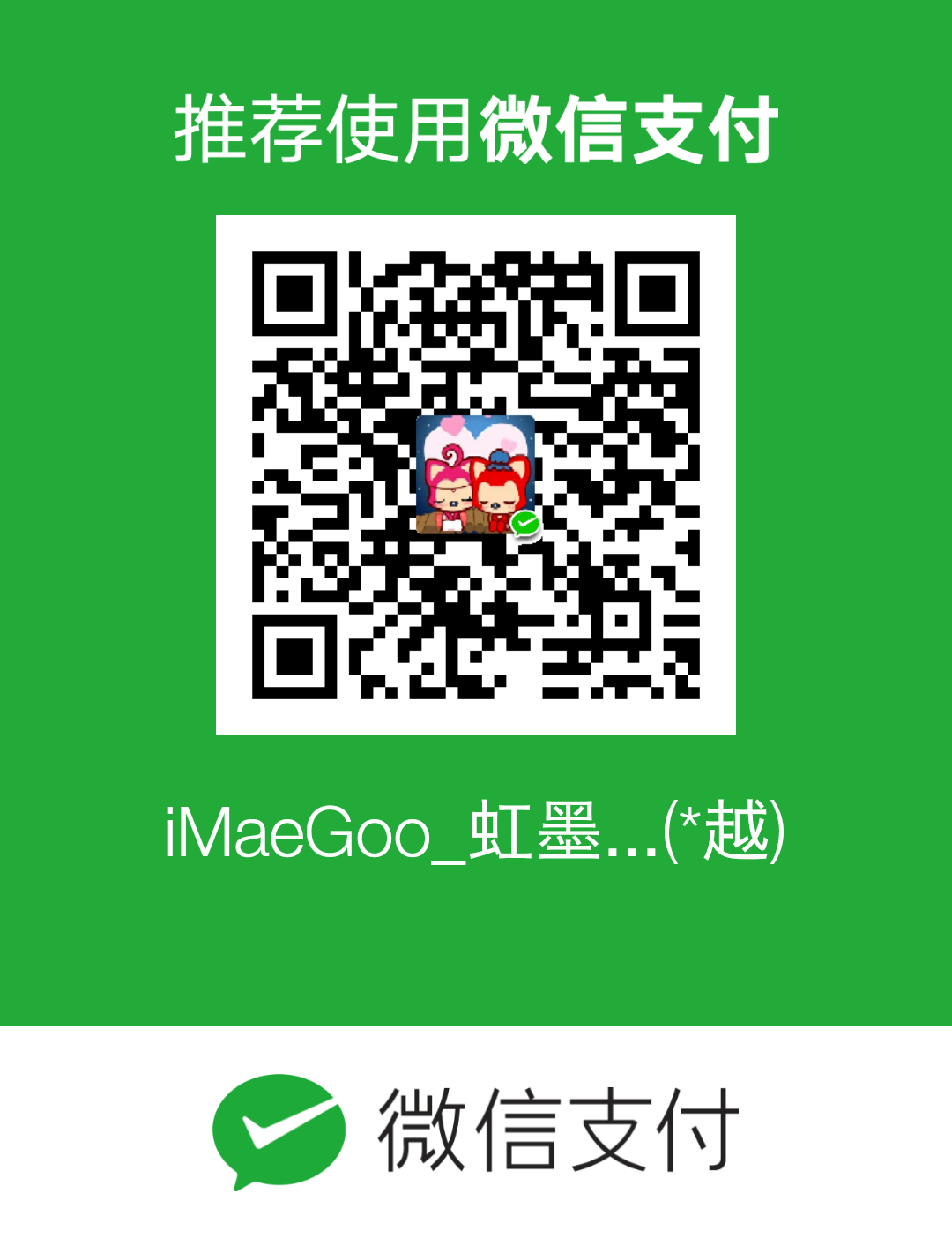把 Win11 的文件资源管理器改回 Win10 的 Ribbon 风格
Windows 11 快速预览通道经过几个小版本更新后,修复了不少 bug,已经成为了我的主力系统。但是,作为平常使用最多的文件资源管理器,其新界面对性能的影响很大,尤其是在使用方向键切换选中的文件的时候,卡顿感严重。经过一番搜索,我找到了改回 Ribbon 风格文件资源管理器的方法,后者更稳定,性能更好。
原文链接:https://www.tomshardware.com/how-to/restore-windows-10-explorer-windows-11 ,翻译:iMaeGoo
打开注册表编辑器。你可以在 Windows 11 中通过按 Win + R 并在运行框中输入
regedit来执行此操作,或者你可以使用搜索功能搜索regedit。如果用户帐户控制要求许可,请单击是。导航到
HKEY_LOCAL_MACHINE\SOFTWARE\Microsoft\Windows\CurrentVersion\Shell Extensions如果不存在,则在左侧创建一个名为
Blocked的注册表项,并导航到它。在右窗格中右键单击并选择
新建->字符串值。出现一个新条目,名称为“新值 #”和一个数字。将你的值重命名为
{e2bf9676-5f8f-435c-97eb-11607a5bedf7}
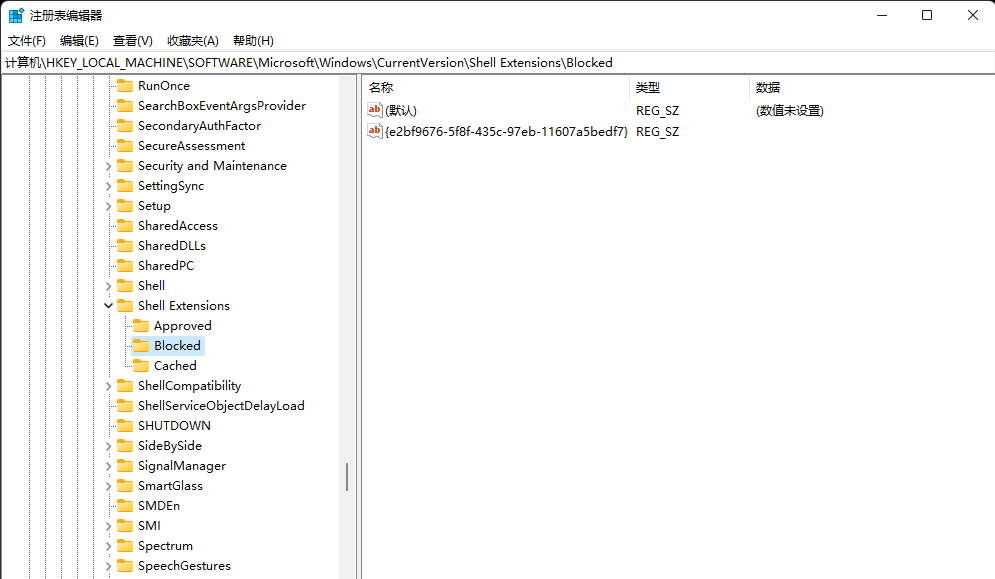
- 关闭注册表并重新启动计算机。
现在你的计算机现在应该显示经典的 Windows 10 文件资源管理器,如果你想返回 Windows 11 的文件资源管理器,只需删除刚刚创建的字符串值,再重新启动计算机。
把 Win11 的文件资源管理器改回 Win10 的 Ribbon 风格
https://www.imaegoo.com/2021/restore-windows-10-explorer-windows-11/